¿Alguna vez pensó en codificar su propio virus y presumirlo frente a su familia y amigos? Bueno, por supuesto, pero ¿siempre te ha estado haciendo retroceder el miedo a que se convierta en un virus real? ¿Qué tal si creamos un virus de matriz falso hoy? ¿Un virus de matriz falso que seguirá imprimiendo números aleatorios hasta que lo detengas? ¿Suena bien? ¡Estamos tan emocionados como tú!
Continúe leyendo para aprender cómo puede crear fácilmente su propio virus de matriz falso con algunos scripts por lotes simples. ¡Espero que disfrutes leyendo!
ANUNCIO PUBLICITARIO
Pasos para crear un virus Matrix falso
Paso 1: Ir al Escritorio presionando las teclas GANAR + D juntos.
Botón derecho del ratón en cualquier espacio vacío en el escritorio, haga clic en Nuevo y luego haga clic en Documento de texto.

Paso 2: Ahora podrás Dame un nombre a su nuevo documento de texto. Dar cualquier nombre de tu preferencia, no cambies la extensión aunque. He dado el nombre de mi archivo como GeekPage Matrix Virus.txt.

Una vez que haya dado el nombre, Doble click en el archivo para abrirlo en el Bloc de notas.
Nota: Si no puede dar el nombre inmediatamente, puede botón derecho del ratón en el archivo, haga clic en Mostrar más opciones y luego haga clic en Rebautizar opción. O puedes simplemente hacer clic sobre el expediente y luego presione el botón F2 clave para cambiar el nombre de su archivo.
Paso 3: Una vez que el archivo se abre en el Bloc de notas, copiar y pegar el siguiente fragmento de código en él.
@echo de color 0a. título Geekpage Matrix Virus. :cima. eco %aleatorio% %aleatorio% %aleatorio% %aleatorio% %aleatorio% %aleatorio% %aleatorio% %aleatorio% %aleatorio% %aleatorio% %aleatorio% %aleatorio% %aleatorio% %aleatorio% %aleatorio% %aleatorio% % aleatorio% %aleatorio% %aleatorio% %aleatorio% %aleatorio% %aleatorio% %aleatorio% %aleatorio% %aleatorio% %aleatorio% %aleatorio% %aleatorio% %aleatorio% %aleatorio% %aleatorio% %aleatorio% %aleatorio% %aleatorio% %aleatorio% %aleatorio% %aleatorio % %aleatorio% %aleatorio% %aleatorio% ir a cima
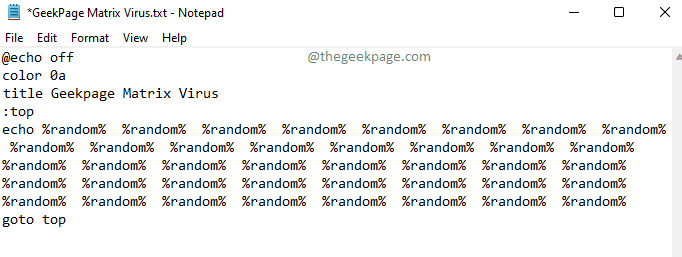
Explicación del código:
El código simplemente imprime algunos números aleatorios. La parte de impresión de números aleatorios se coloca dentro de un ciclo infinito usando la instrucción goto. El ciclo infinito termina cuando cierras la ventana CMD.
Etapa 4: A continuación, presione el botón Expediente pestaña en la parte superior y luego haga clic en el Salvar botón.
ANUNCIO PUBLICITARIO
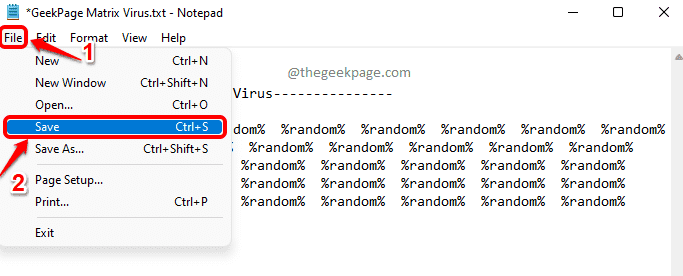
Paso 5: Después de eso, haga clic en el Cerrar botón en el esquina superior derecha para cerrar el archivo.
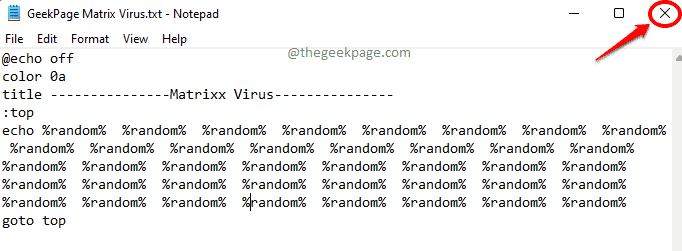
Paso 6: Ahora vuelve a Escritorio otra vez y luego hacer clic sobre el expediente y luego presione el botón F2 clave para rebautizar eso.
Simplemente cambie la extensión de .TXT para .murciélago.

Paso 7: Cuando aparezca la ventana de confirmación de cambio de nombre, haga clic en el sí botón.

Paso 8: Finalmente, su archivo debe tener su nombre en el siguiente formato:
Haga doble clic en el archivo para ejecutarlo.
ANUNCIO PUBLICITARIO

Paso 9: ¡UPS! ¿Hiciste doble clic? ¡Olvidamos agregar un paso en el medio! ¡Su sistema parece estar infectado con un virus real ahora!
Es broma, ¡tienes tu virus de matriz falso justo en frente de tus ojos! ¡Disfrutar!
Puede cerrar la ventana CMD en cualquier momento haciendo clic en el Cerrar botón en el esquina superior derecha de la ventana.
Recuerde, este es un programa totalmente inofensivo que simplemente imprime números aleatorios.

Espero que hayas disfrutado del artículo. ¡Gracias!


